Windows 7 を 10 から削除する方法。そのような解決策が必要になるのはどのような場合ですか? 完全な再インストールの必要性
おそらく Windows 10 に飽きているか、このバージョンの OS では一部のドライバーがサポートされていない可能性があります。 完全に削除される理由はさまざまですが、幸いなことに、いくつかの理由が考えられます。 効果的な方法 Windows 10 を削除します。
Windows の 10 番目のバージョンをアンインストールするには、多くのオプションがあります。 一部の方法は非常に複雑なので、注意してください。
方法 1: 以前のバージョンの Windows にロールバックする
これは Windows 10 を削除する最も簡単な方法です。ただし、このオプションは誰にとっても機能するわけではありません。 バージョン 8 または 7 からバージョン 10 に切り替えた場合でも、引き続き バックアップにロールバックできます。 唯一の注意点: Windows 10 に切り替えてから 30 日が経過すると、システムが古いデータを自動的に削除するため、ロールバックはできなくなります。
食べる 特別なユーティリティ回復のために。 これらは、フォルダーが保存されているにもかかわらず、何らかの理由でロールバックできない場合に役立ちます。 Windows.oldその場で。 次に、ロールバック ユーティリティを使用したロールバックについて見ていきます。 このプログラムはディスクまたはフラッシュ ドライブに書き込むことができ、また、 仮想ディスク。 アプリケーションを使用する準備ができたら、アプリケーションを起動して設定に移動します。

ロールバックは、組み込みメソッドを使用して実行することもできます。
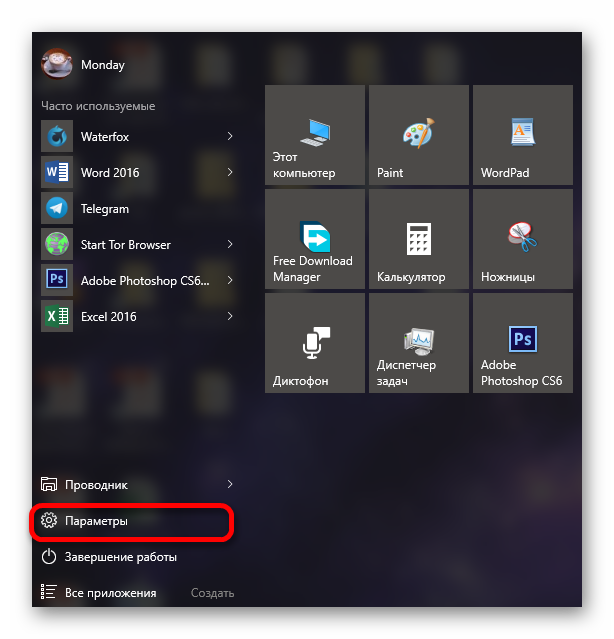
方法 2: GParted LiveCD を使用する
このオプションは、Windows を完全に削除するのに役立ちます。 GParted LiveCD イメージを書き込むには、フラッシュ ドライブまたはディスクが必要です。 DVD では、このプログラムを使用してこれを実行できます。フラッシュ ドライブを使用したい場合は、このユーティリティが最適です。
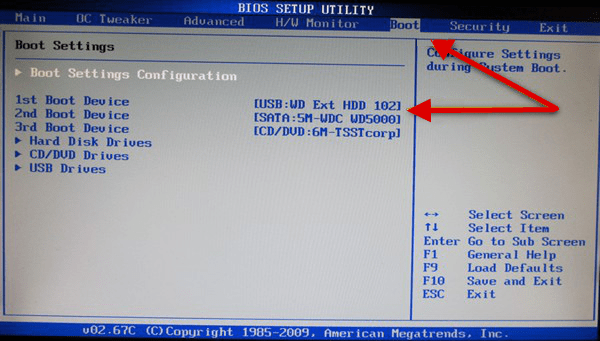
方法 3: Windows 10 を再インストールする
この方法では、Windows でパーティションをフォーマットしてからインストールします。 新しいシステム。 必要なのは インストールディスクまたは、別のバージョンの Windows のイメージが保存されたフラッシュ ドライブ。
10 を使用していて、何らかの理由でそれに満足していない場合はどうすればよいですか?また、Windows 10 を削除するにはどうすればよいですか? オプションを検討してみましょう。
更新が行われると、古い OS のファイルは「Windows.old」というフォルダーに保存されます。以前は、このフォルダーを自分で削除する必要がありましたが (多くのスペースを占有するため)、30 日後に削除されるようになりました。あなたの参加なしにコンピュータから。 その助けを借りて、 便利な機能を使用すると、更新後に完全にロールバックできます。
30 日以内の更新によりバージョン 10 が PC に表示され、PC にインストールされていない場合 ブランクディスクフォーマット後、以前のバージョンのオペレーティング システムに戻すのは非常に簡単です (データは影響を受けません)。
- メインの「スタート」メニューで「設定」タブをアクティブにします。
- 次は「アップデートとセキュリティ」という見出しの項目です。
- 「回復」をクリックします。
- 「スタート」ボタンを使用して、以前にインストールされていた OS (バージョン 10 まで) に応じて、「Windows 7 に戻る」/「Windows 8.1 に戻る」オプションを有効にします。
- 表示されるダイアログ ボックスで、ロールバックの理由、つまりコンピュータからバージョン 10 を削除して古いバージョンに戻す理由について尋ねられます (いずれかにチェックを入れます)。
次に、いくつかの情報ウィンドウが表示され、Microsoft が Windows 10 をお試しいただいたことに感謝するメッセージが表示されたら、[Windows に戻る...] ボタンをクリックします。
2 番目のオプション
ロールバック機能を適用するには、次のように削除します。 新しいウィンドウ 10 を削除して古いものを返すには、モニターの右下隅にある通知アイコン ( 右側タスクバー)、または Win + I キーの組み合わせを押して、[すべての設定] を選択します。 表示されるウィンドウで「更新とセキュリティ」をクリックし、前述の手順 2 ~ 4 と同じ手順を実行します。
以前のバージョンへのロールバックは、「C:Windows.old」フォルダーにある初期の OS インストール ファイルによって実行されます。このファイル自体は、10 番目のバージョンへの更新中に作成されます。 Windowsのバージョン。 探す このフォルダファイル エクスプローラーを使用して削除できますが、削除しようとしないでください。以前のインストールからいくつかのファイルを開いて復元することをお勧めします。
以前のバージョンのオペレーティング システムのファイルがどれだけのスペースを占めているかを確認するには、ディスク クリーンアップ プログラムを使用する必要があります。
- [スタート] メニューの検索バーに、引用符なしで「ディスク クリーンアップ」と入力します。
- 「ディスク領域を解放する - 不要なファイルを削除する」ユーティリティを有効にします。
- プログラムがディスクをスキャンした後、「システムをクリーンアップします。」をクリックします。 ファイル" (システム ファイルのクリーンアップ);
- 再スキャン後、「以前の Windows インストール」を選択します。
このようにして、古い OS の重量を確認し、必要に応じて、同じディスク クリーンアップ ツールを使用して古い OS を削除できます。
完全な再インストールの必要性
次の場合、「... にロールバック」オプションはメニューに表示されません。
- A) Windows の 10 番目のバージョンのインストールから 1 か月以上が経過しました。その後、以前の OS は自動的に削除されます。
- B) アップデートが完了したら、「C:Windows.old」フォルダーを削除して、以前にインストールされていたバージョンの OS を手動でクリアしました。
- C) ディスク クリーンアップ ツールを使用して、その時点では必要のなかったバージョンを削除した。
このような状況に陥った場合は、オペレーティング システムを「最初から」インストールすることによってのみ、より望ましいバージョンのオペレーティング システムに戻すことができます。主なことは、オペレーティング システムを維持することです。 ライセンスキー.
Microsoft では現在、ユーザーが Windows 7 および 8.1 ISO ファイルを自由にダウンロードできるようにしています。 OS の物理バージョンは、Windows 7 ソフトウェア リカバリまたは Windows 8.1 インストール メディアで作成できます。
USB/DVD ダウンロード ツールを使用して、このファイルのコピーをフラッシュ ドライブまたはディスクに作成し、 バックアップ貴重なファイルを保存し、このディスクまたはフラッシュ ドライブから PC を起動します。
システムが再起動すると、「F12/F10/ESC キーを押してください」のようなメッセージが表示される画面が表示されるので、起動デバイスを選択します。 キーを押すと、起動デバイスのリストを含むメニューが表示されます。ナビゲーション矢印キーを使用して、現在接続しているデバイスを選択し、Enter キーを押します。
既存の Windows 7/8.1 を上書きして再インストールします。 Windowsのインストール 10 をクリックし、ライセンスを確認するキーを入力します。
OS の 7 番目のバージョンに戻す場合、キーはラップトップの背面、バッテリー、または電源のいずれかにあるステッカーに印刷されている可能性があります。
以前に Windows の 8 番目のバージョンを使用していた場合は、標準の PC ソフトウェアにライセンス キーを組み込むことができるため、手動入力を必要とせずにシステムが自動的にライセンス キーを見つけます。
追加の方法
慎重のためのオプションもあります: インストール前 Windowsファイル 10 では、外部メディアに保存できる完全なディスク イメージが作成されます (システム イメージ ユーティリティを使用できます)。 10 番目のバージョンで復元するには、次のことを行う必要があります。
- 「Win」+「I」のキーの組み合わせを押します。
- 「更新とセキュリティ」ボタンを選択します。
- 「回復」をクリックします。
- "今すぐ再起動してください";
- ウィザードの指示に従います。
コンピューターから Windows 10 を削除する方法を考える前に、少し立ち止まって考えることをお勧めします。 Microsoft の新しい OS は実際には非常に優れていることが判明しました - 同じものを備えています システム要件、よく知られている「セブン」と同様に、多くの新機能と、重要なことに、次のアプリケーションをサポートしています。 Windows ストア、それは日に日に増えています。 さらに、その中には暇つぶしや楽しい時間を過ごすのに役立つ無料ゲームがたくさんあります。 特に、アスファルト 8 は「セブン」や XP では実行できませんが、ここでは実行でき、しかも完全に無料です。
したがって、ラップトップまたはコンピューターから Windows 10 を削除する前に、もう一度考えてください。 もしかしたら、一見思ったほど問題ではないかもしれません。あるいは、単にそれが必要なだけなのかもしれません (これは、ある種の曲がった「アセンブリ」をインストールした場合に特に当てはまります)。
納得できない場合は、始めましょう。 コンピューターから Windows 10 を削除するための 2 つのオプションを考えてみましょう。
オプション 1: ウェッジごとに。
Windows を削除する最も簡単かつ論理的な方法は、「トップ 10」の代わりに別の OS をコンピュータにインストールすることです。別の「トップ 10」になる可能性もあります。 このような置換を行うには、次の手順を実行します。
- Windows では、ディスクまたはフラッシュ ドライブからコンピュータを起動します。
- OS をインストールするパーティションを選択する必要がある段階に達しました。
- 現在「10」が含まれている削除したいセクションを選択します。
- 「次へ」をクリックして、フォーマットしても構わないことをシステムに伝えます このディスクインストール前。
それでおしまい。 十数個のファイルは跡形もなく残ります。削除できれば、選択した OS が代わりに使用されます。
オプション #2: 完全な破壊
ディスク パーティションから Windows 10 を削除できるオプションもあります。 これを行うには、記事の 1 つで説明した EaseUS Partition Master プログラムを使用できます。 公式 Web サイトから完全に無料でダウンロードできますが、必要なものがすべて揃っている Personal Edition を選択する必要があります。
- EaseUS Partition Master プログラムを起動します。
- 削除したいパーティションを右クリックし、「パーティションの削除」を選択します。
- 完了したら、「適用」ボタンをクリックし、アプリケーションに同意してコンピュータを再起動します。 数分以内に、OS パーティションが完全に削除されます。
この方法では、オペレーティング システムがまったくない状態になる危険性があり、コンピューターの使用時に特定の問題が発生する可能性があることに注意してください。
多くの人は、新しい Windows 10 をインストールして少し使用した後、コンピューターから Windows 10 を完全に削除することにします。 当然、彼らは疑問を持つかもしれません - これをどうやって行うのですか? 説明に移る前に 利用可能なテクニック、なぜその人がこのステップを踏むことを決めたのかを理解する必要があります。
このような解決策が必要になるのはどのような場合ですか?
実際、そのような行動には多くのインセンティブが存在します。 最も一般的なものは次のとおりです。
- コンピュータが十数人の要件に対応できないか、単にユーザーがオペレーティング システム自体を好まなかったかです。
- ユーザーは誤って Windows 10 をハード ドライブの間違ったパーティションにインストールしてしまい、状況を修正したいと考えています。
- コンピューター上には、ある個人が何らかの個人的な理由で作成したシステムの複製があります。 今、彼は彼を追い出したいと思っています。
当然のことながら、これらの問題を解決する方法にはいくつかのニュアンスがあるため、これらのオプションのそれぞれをより詳細に検討することをお勧めします。
方法その1 - 別のOSバージョンに切り替える
Windows 10 をコンピューターから完全かつ永久に削除する前に、次の 2 つのことに注意する必要があります。
- インストール ディスクまたはフラッシュ ドライブの入手可能性 - そのようなツールの入手方法を読むことができます。
- ユーザーが必要とするすべての情報をセクションから転送します ハードドライブ、インストールが実行されます。
- 起動可能な外付けドライブがコンピューターに接続されています。
- 特別なキーを押すとすぐに BIOS に入ります。 これは、「Del」、「F1」、「F2」、または別のオプションです。
- 「ブート」セクションまたは同等のセクションに移動します。
- フラッシュドライブまたはディスクから機器を起動するときの優先順位を設定します。
- 設定を保存し、再起動します。
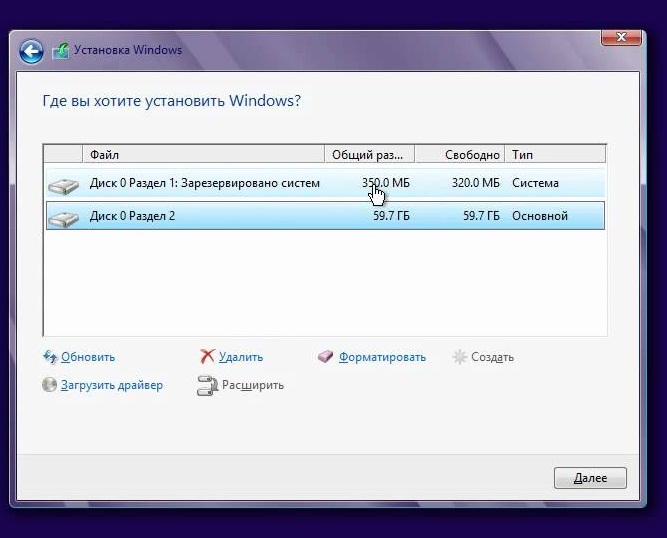
この場合は起動します 特別番組, ここで、新しいシステムのインストールを選択する必要があります。 その後はすべてが簡単です。システムのプロンプトに従うだけです。 ある時点で、オペレーティング システムがインストールされるハード ドライブのパーティションを指定する必要があります。 この後、フォーマットが行われます。 完全な除去パソコンからはWindows10。
方法 2 – 重複の破棄
このオプションは、コンピューターに 2 つのオペレーティング システム (たとえば、Windows 7 と 10) を同時にインストールしている人に適していますが、何らかの理由で Windows 10 の削除手順を実行する必要があります。 まず最初に、PC が別のコンピュータから起動することを確認する必要があります。 インストールされているバージョンオペレーティング システム (特に Windows 7)。 そのために必要なことは次のとおりです。
- デスクトップで「コンピューター」アイコンを見つけます。
- マウスの右ボタンで追加メニューをアクティブにします。
- 「システムのプロパティ」を選択します。
- 新しいウィンドウで、「詳細」メニューに移動します。
- 「ダウンロードと回復」フィールドの下部にある「オプション」ボタンをクリックします。
- 次のウィンドウでは、将来起動する予定のオペレーティング システムを正確に選択する必要があります。 間違えないことが大切です!

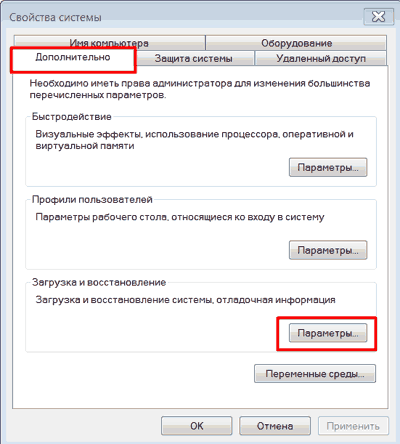

メインステージが完成しました。 念のため、PC を再起動して続行することをお勧めします 簡単な取り外しダブルフォルダー。 機器の所有者にとって不便なセクションにあり、その上、ユーザーに必要な情報が何も伝えられていない場合は、フォーマット手順を開始できます。
- 「コンピューター」を起動します。
- オペレーティング システムからクリーンアップするディスクを右クリックしてメニューを開きます。 Windows システム 10.
- フォーマットを担当するオプションを選択します。
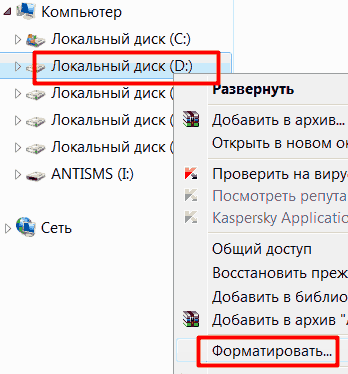
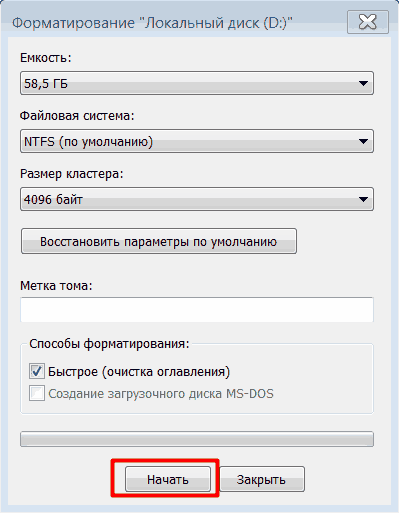
真夏のユーザーは、 ライセンスを取得した Windows最新バージョン 10 に無料でアップグレードする機会を得ました。 すでに新製品を個人的に試している人々の意見は異なります。 喜んでいる人もいれば、以前のバージョンの Windows に戻す方法を考えている人もいます。 アップデートをためらうのは、特定のデバイスのドライバーの不足によって引き起こされる数多くの不具合や問題が原因です。 さらに、ラップトップにインストールされているすべてのプログラムが Windows 10 で動作するとは限りません。このため、多くの問題が発生します。 開発者はすべてのエラーをすぐに修正しようとしますが、多くの人は以前のバージョンに戻りたいと考えています。 これは、次のようなユーザーにとって特に必要です。 電子機器彼らは単に OS の最新バージョンを使いたくないのです。
更新前の以前のバージョンに戻す最も簡単な方法は、コンピューター システムのロールバックを実行することです。 この機能はシステム自体によって提供されるため、問題や不具合は発生しません。 ただし、次の 2 つの注意点があります。
- まず、ロールバックできるのは更新後 30 日以内のみです。その後、この機能は失われ、元に戻すことはできません。
- 次に、コンピューター上に Windows.old フォルダーが存在する必要があります。以前の OS に関連するすべてが保存されます。 ディスク領域を解放するためにこのフォルダーを削除するユーザーもいます。 ただし、これがないと前のバージョンに戻すことができません。 ちなみにアップデート後30日が経過すると自動的に消えてしまいます。
ファイルを失うことを恐れているユーザーも心配する必要はありません。 すべてのプログラム、設定、ドキュメントなどがロールバック中に保存されます。 コンピューターは、まったくアップデートがなかったかのように見えます。 ただし、アップグレードは無料であることに注意してください 新しいバージョン 1 年間のみ可能で、その後は必要に応じて、通常のオペレーティング システムとして購入してインストールする必要があります。
ロールバックする方法
それが確かなら 最新バージョン OS が役に立たない、または以前の OS に戻す必要がある場合は、ロールバックに進む必要があります。 Windowsのアンインストールコンピュータから 10 - 質問はシンプルで簡単に解決できます。
手順:

ロールバックしたい理由を説明すると、一連のアクションが実行され、その後、前のアクションが戻ります。 オペレーティング·システム。 Windows 10 を修復する方法を考える必要はもうありません。
ロールバックできない場合に以前のバージョンに戻す方法
アップデートから1ヶ月以上経過している場合や、旧バージョンのシステムが入っているフォルダが削除されている場合があります。 同時に、問題は Windows 10 を削除できるかどうかです。その答えは確かにユーザーを喜ばせるでしょう - 確かに古い OS に戻すことは可能です。 ただし、クリーンなものをインストールする必要があります Windows版、どのプログラムやドキュメントが削除されるかが原因です。
必要なものをすべてインストールするには多大な時間がかかるため、誰もがそのようなステップを踏むことを決定できるわけではありません。 ただし、これが本当に必要な場合は、インストールを使用できます。 Windowsディスクまたはダウンロード 特別なファイル OS を選択し、フラッシュ ドライブに書き込みます。 手順はと同じです 標準設置システム。 ちなみに、アクティベーション キーがないとライセンスが機能しないため、アクティベーション キーが必要になります。 海賊版の OS は使用できないため、購入する必要がある場合があります。 最良の選択肢。 これらには、通常の動作を妨げるウイルスやさまざまな不具合が含まれている可能性があります。
結論
Windows 10 をロールバックする方法を知ることは、Windows 10 をインストールしている人、またはこれからインストールしようとしているすべての人にとって役立ちます。 ただし、削除は単なる好奇心からではなく、意識的に行う必要があります。 ロールバックは更新後 30 日間のみ利用できることに注意してください。 古いシステム、最後の瞬間まで待ってはいけません。 そうしないと、すべてのプログラムとドキュメントが失われ、Windows 10 をインストールするか、Windows 10 に満足する必要があります。ちなみに、無料で利用できるのはリリース日から 1 年間のみで、その後はライセンス版の料金を支払います。









